Caratteri dell’utente – Casio CW-K85 Manuale d'uso
Pagina 40
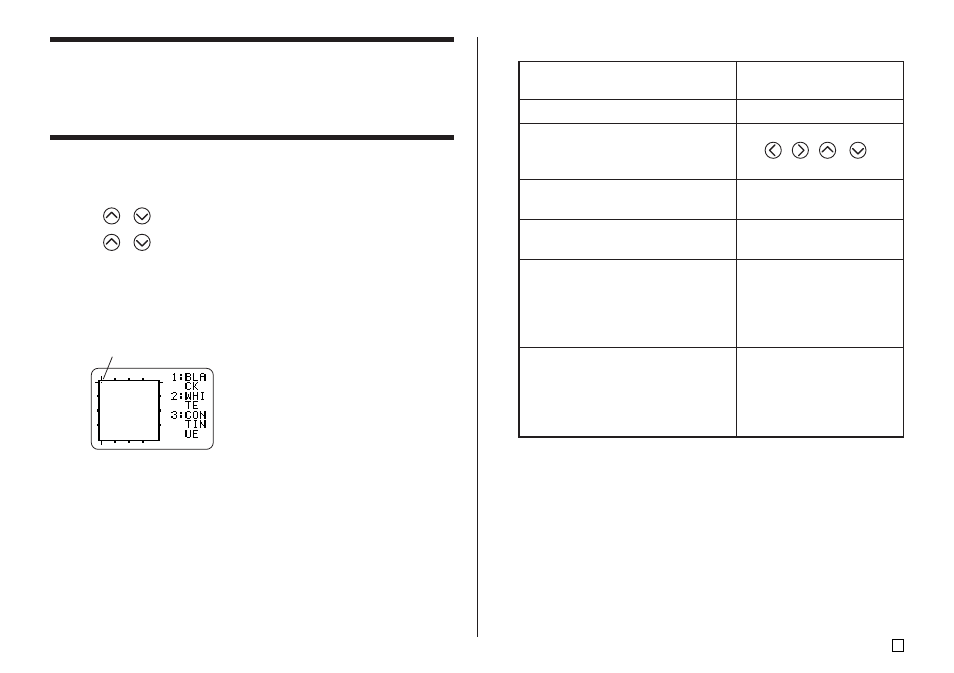
39
I
Caratteri dell’utente
È possibile creare un massimo di quattro caratteri dell’utente e memorizzarli
nella memoria. È possibile creare un carattere ex novo, oppure usare un
carattere o un simbolo esistente come base per il nuovo carattere.
■
Per creare un carattere dell’utente ex novo
1.
Premere USER CHR.
2.
Usare
o
per selezionare MAKE e quindi premere SET.
3.
Usare
o
per selezionare NEW e quindi premere SET.
•
La schermata NEW/USE INPUT CHAR non appare se non c’è alcun
carattere introdotto in corrispondenza del cursore sulla schermata di
introduzione testo.
Schermata di disegno caratteri dell’utente
Cursore
4.
Eseguire le seguenti operazioni per tracciare il carattere desiderato.
Per fare ciò:
Spostare il cursore
Far saltare il cursore alla sinistra, alla
destra, alla parte superiore o al fondo
della schermata di disegno
Tracciare un punto nero
Tracciare un punto bianco
Tracciare una linea di punti neri
Tracciare una linea di punti bianchi
Eseguire questa
operazione:
Usare i tasti del cursore.
Premere FUNCTION e
poi
,
,
o
.
Premere 1 in modo che
BLACK si evidenzi sul display.
Premere 2 in modo che
WHITE si evidenzi sul display.
Premere 1 e 3 in modo che
BLACK e CONTINUE si
evidenzino sul display, e
quindi usare i tasti del cursore
per spostare il cursore.
Premere 2 e 3 in modo che
WHITE e CONTINUE si
evidenzino sul display, e
quindi usare i tasti del cursore
per spostare il cursore.
•
Notare che è possibile tracciare e cancellare soltanto linee rette. Non è
possibile tracciare e cancellare linee diagonali. Per creare una linea diagonale,
è necessario introdurre ciascuno dei punti che la costituiscono, uno alla volta.
•
Ogni pressione di 3 mentre BLACK o WHITE è evidenziata attiva
(evidenziata) o disattiva (non evidenziata) l'impostazione CONTINUE.
5.
Dopo aver finito di disegnare il carattere desiderato, premere SET.
6.
Usare i tasti del cursore per selezionare l’area di caratteri dell’utente in cui
si desidera memorizzare il carattere, e quindi premere SET.
7.
In risposta al messaggio di conferma che appare, premere SET per
memorizzare il carattere.